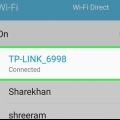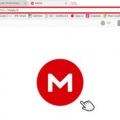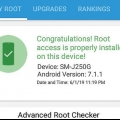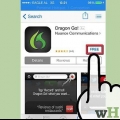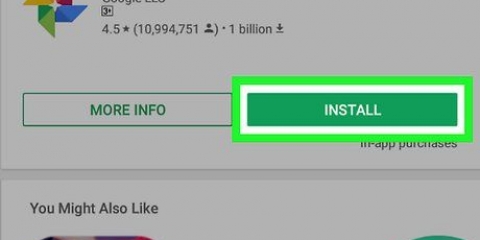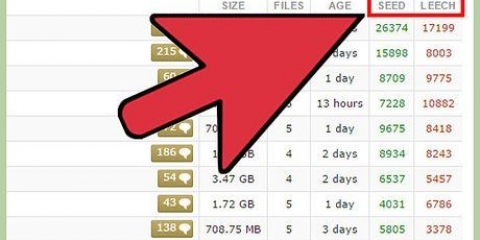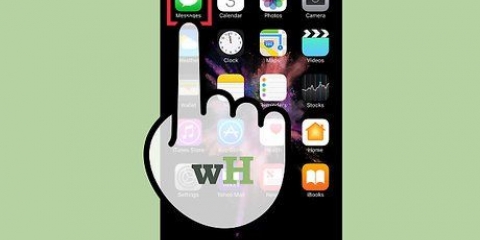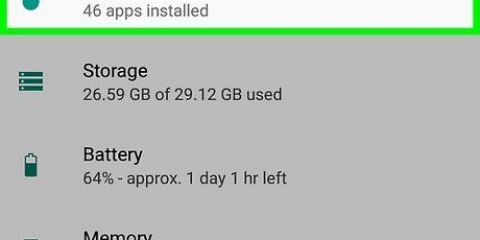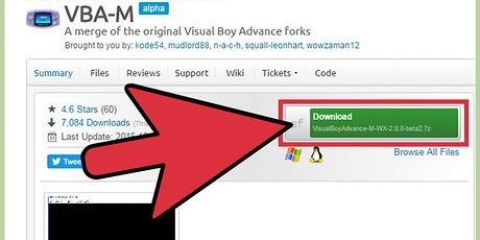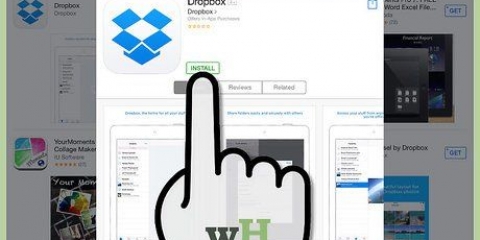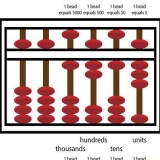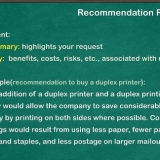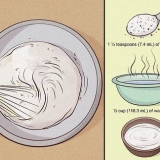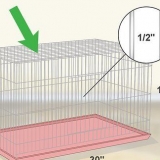dix. Accédez à et sélectionnez « AllShare ». L`application AllShare est préinstallée sur les téléviseurs intelligents Samsung. 





4. Suivez les instructions à l`écran pour télécharger et installer Samsung Link sur votre PC. 








Utiliser allshare
Teneur
Samsung AllShare est un service qui vous permet de partager des fichiers multimédias entre des appareils Android Samsung, des téléviseurs intelligents Samsung et via votre ordinateur via Internet. Pour utiliser AllShare, vous devez télécharger et installer l`application Samsung AllShare sur tous les appareils pour lesquels vous souhaitez activer le partage.
Pas
Méthode 1 sur 2: Partager des fichiers entre Android et TV

1. Assurez-vous que votre appareil Android Samsung et votre téléviseur Samsung sont connectés au même réseau Internet. AllShare ne fonctionne qu`avec des appareils connectés au même réseau.

2. Lancez l`application Google Play Store sur votre appareil Android Samsung.

3. Effectuez une recherche sur « Samsung AllShare » ou « Samsung Link ». Samsung Link est la version mise à jour de Samsung AllShare pour Android.

4. Sélectionnez l`option pour télécharger et installer Samsung Link sur votre Android.

5. Appuyez sur « Paramètres » et sélectionnez « Périphériques à proximité » après l`installation de Samsung Link.

6. Allumez l`interrupteur pour détecter les « appareils à proximité ». Votre téléphone affichera alors une liste d`appareils.

sept. Affichez la liste des appareils pour identifier le nom de votre Samsung Smart TV.

8. Cochez la case à côté de votre téléviseur Samsung pour que votre Android puisse se connecter sans fil à votre téléviseur.

9. Appuyez sur le bouton « Smart » de la télécommande de votre Samsung Smart TV.

11. Assurez-vous que votre téléphone Android est sélectionné à côté de l`option de synchronisation.

12. Utilisez les boutons Haut et Bas de la télécommande de votre téléviseur pour accéder aux dossiers de vidéos, d`images et de musique stockés sur votre appareil Android.

13. Utilisez votre télécommande pour sélectionner les fichiers multimédias que vous souhaitez regarder ou lire. Vous pouvez désormais afficher des photos, regarder des vidéos et lire des fichiers musicaux sur votre téléviseur stockés sur votre appareil Android.
Méthode 2 sur 2: Partager des fichiers entre Android et PC

1. Accédez à la page officielle de téléchargement de Samsung Link surhttp://lien.samsung.com/ sur votre PC Windows.

2. Sélectionnez l`option « Connexion » pour Samsung Link ou connectez-vous avec votre compte Samsung Link existant.

3. Sélectionnez l`option pour télécharger l`application Samsung Link sur votre ordinateur.

5. Lancez l`application Google Play Store sur votre appareil Android Samsung.

6. Faites une recherche sur « Samsung Link ». Samsung Link est la version mise à jour de Samsung AllShare pour Android.

sept. Sélectionnez l`option pour télécharger et installer Samsung Link sur votre Android.

8. Lancez l`application Samsung Link sur votre Android.

9. Accédez aux fichiers que vous souhaitez partager avec votre PC avec l`application Samsung Link.

dix. Placez une coche à côté de tous les fichiers que vous souhaitez afficher sur votre PC, puis appuyez sur « Terminé ».

11. Sélectionnez le nom de votre PC dans la liste des appareils enregistrés. Votre téléphone transférera ensuite vos fichiers multimédias sélectionnés sur votre PC.

12. Attendez que vos fichiers multimédias sélectionnés apparaissent dans Samsung Link sur votre ordinateur.

13. Sélectionnez l`option pour partager ou lire les fichiers directement depuis votre PC.
Des astuces
Si AllShare n`était pas inclus avec votre Samsung Smart TV, veuillez visiter le centre de téléchargement Samsung à l`adresse http://www.samsung.fr/us/support/téléchargements et recherchez le numéro de modèle de votre téléviseur. Cliquez ensuite sur l`onglet Logiciel pour localiser le PC Share Manager et sélectionnez l`option pour télécharger l`application sur votre téléviseur.
Articles sur le sujet "Utiliser allshare"
Оцените, пожалуйста статью
Populaire